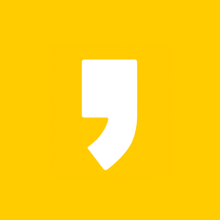반응형

안녕하세요,
엑셀을 파헤쳐 보자!
윤하공듀 입니다.
오늘은 엑셀에서
조건부 서식 활용 방법에
대해 소개 해 드리도록 하겠습니다.
※ EXCEL 2019 버전 기준입니다.
1. 특정 값 보다 큰 셀에 서식 적용
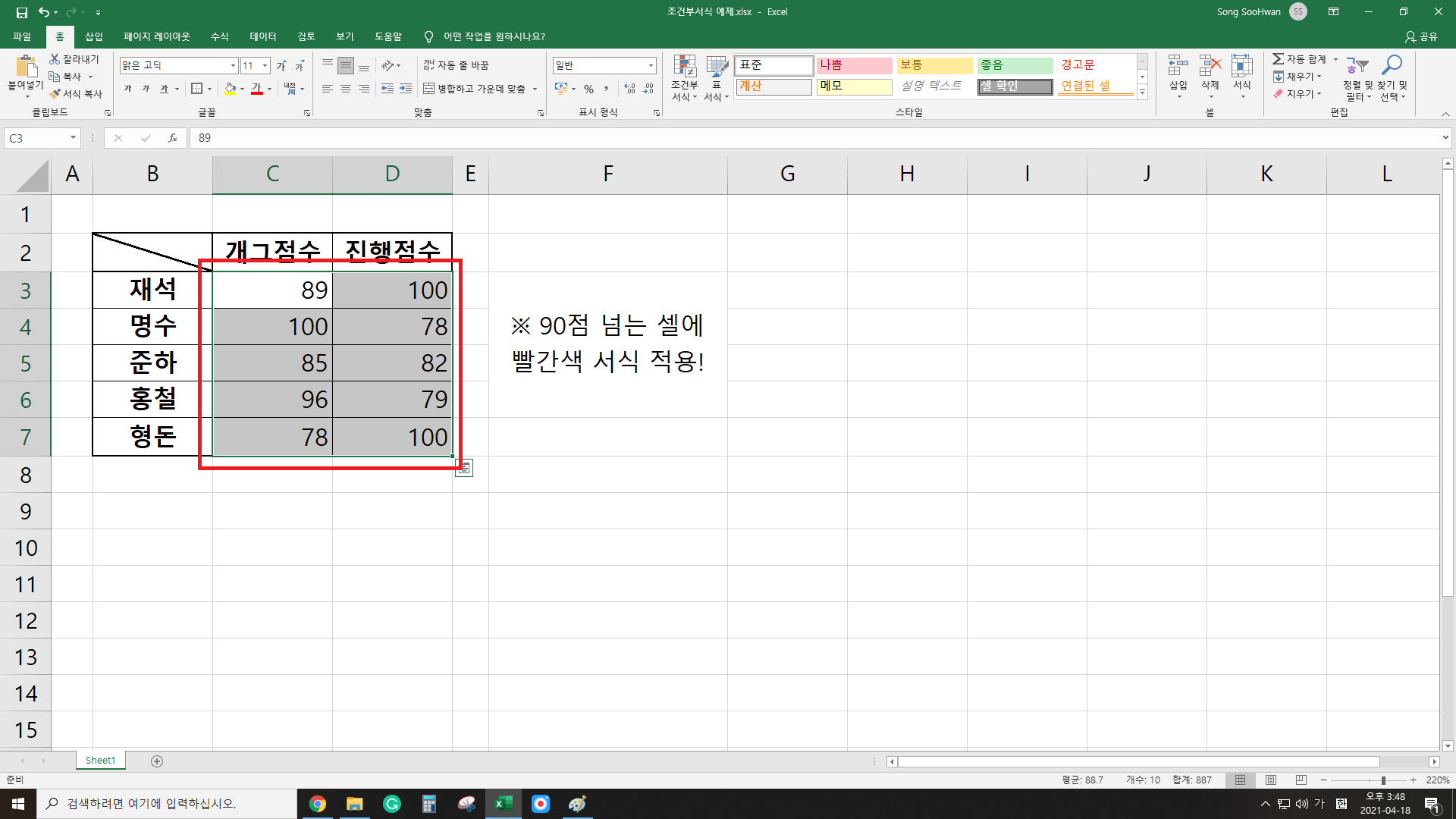
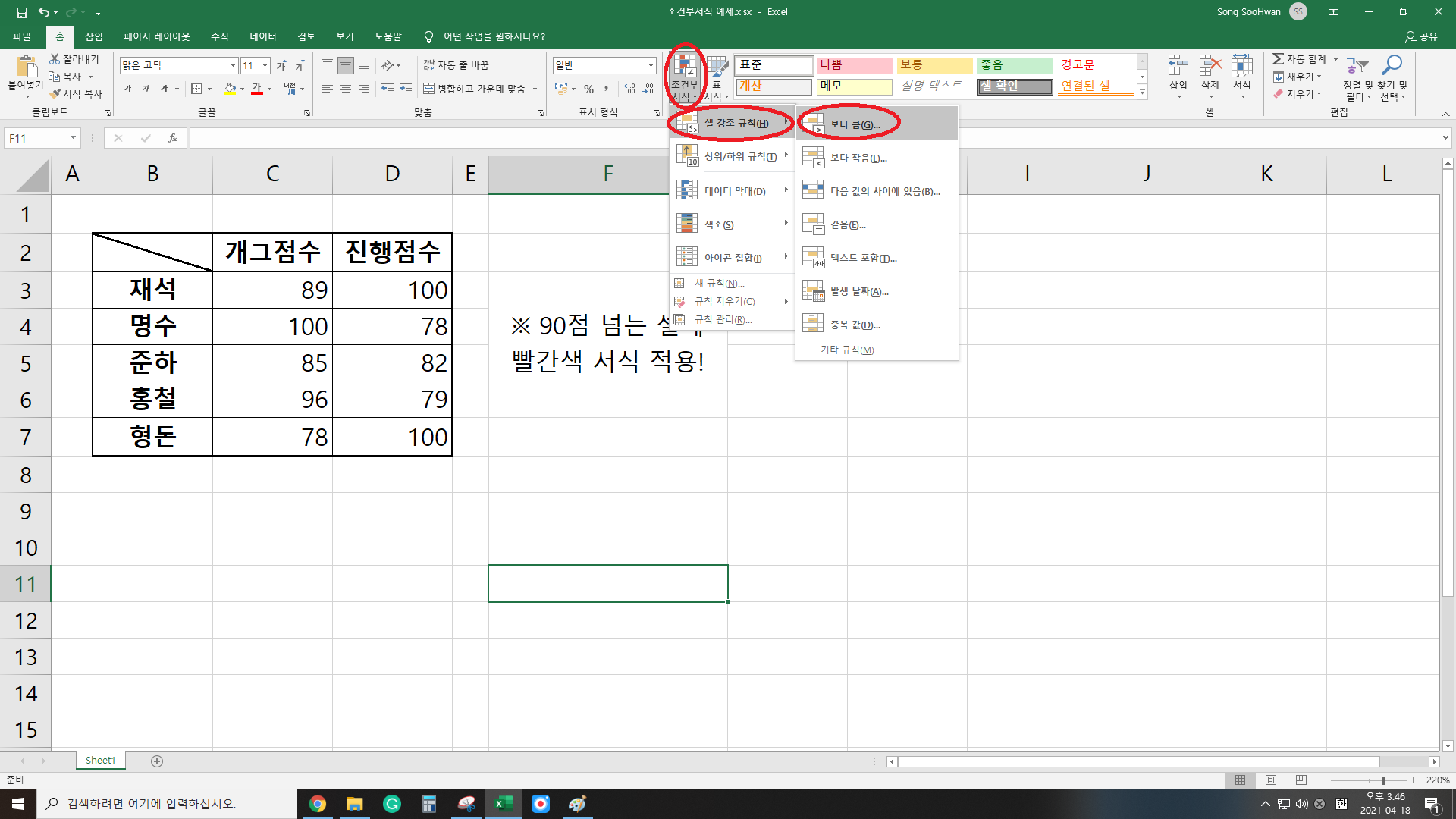

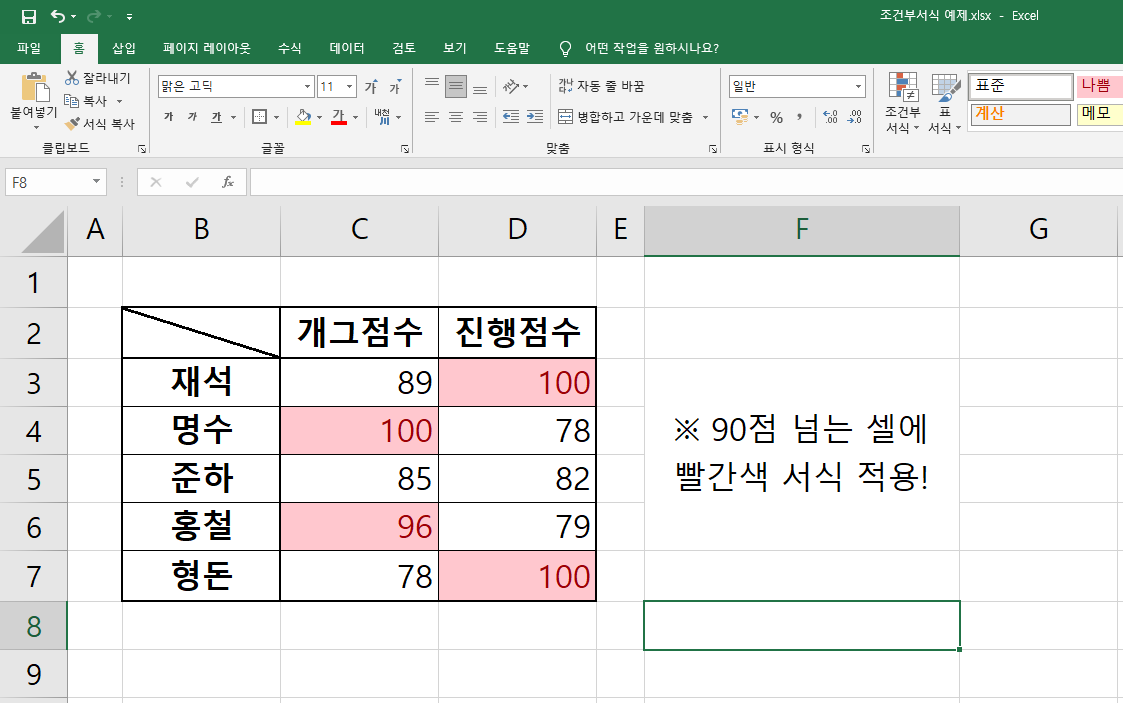
2. 특정 값 보다 작은 셀에 서식 적용



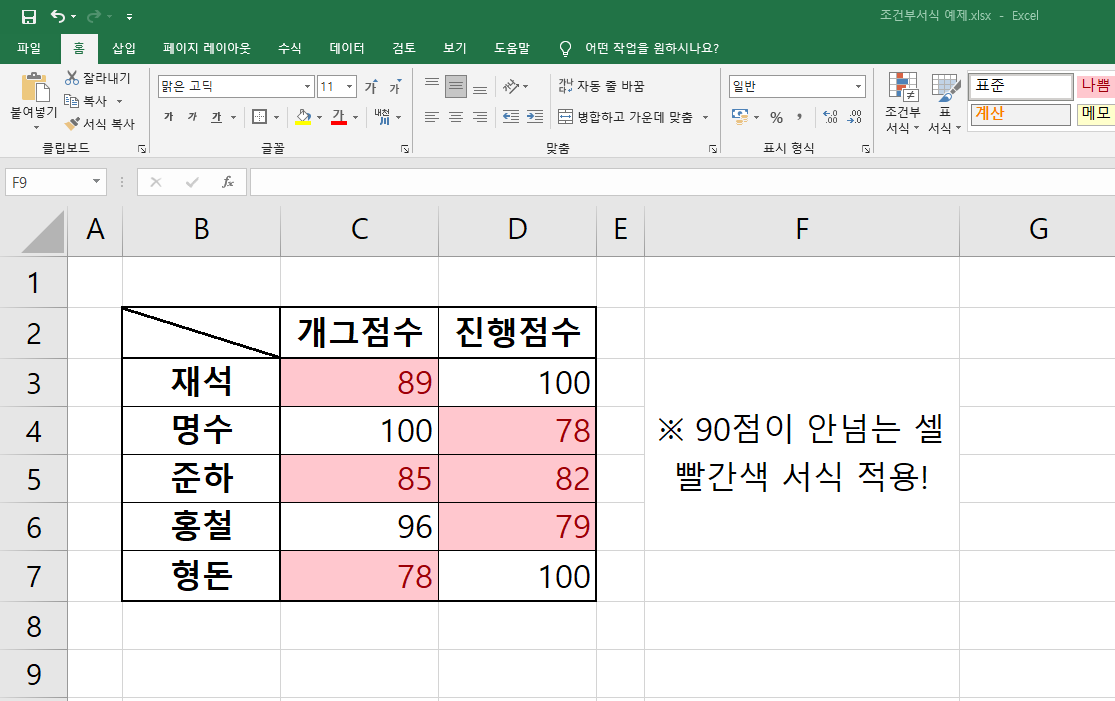
3. 특정 텍스트를 포함하는 셀에 서식 적용
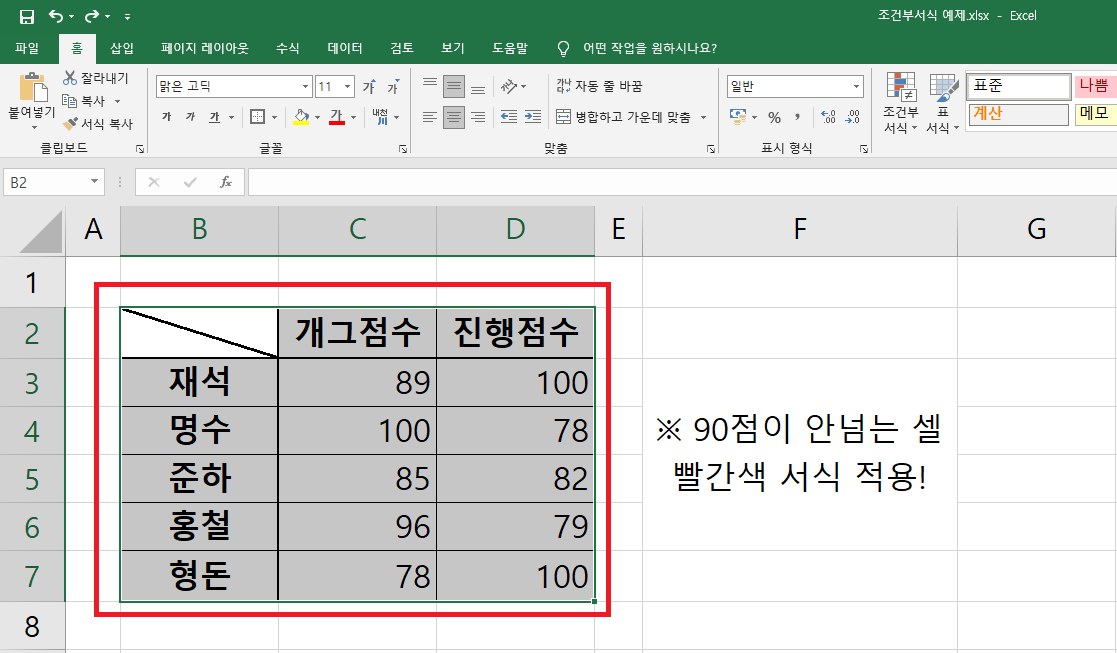
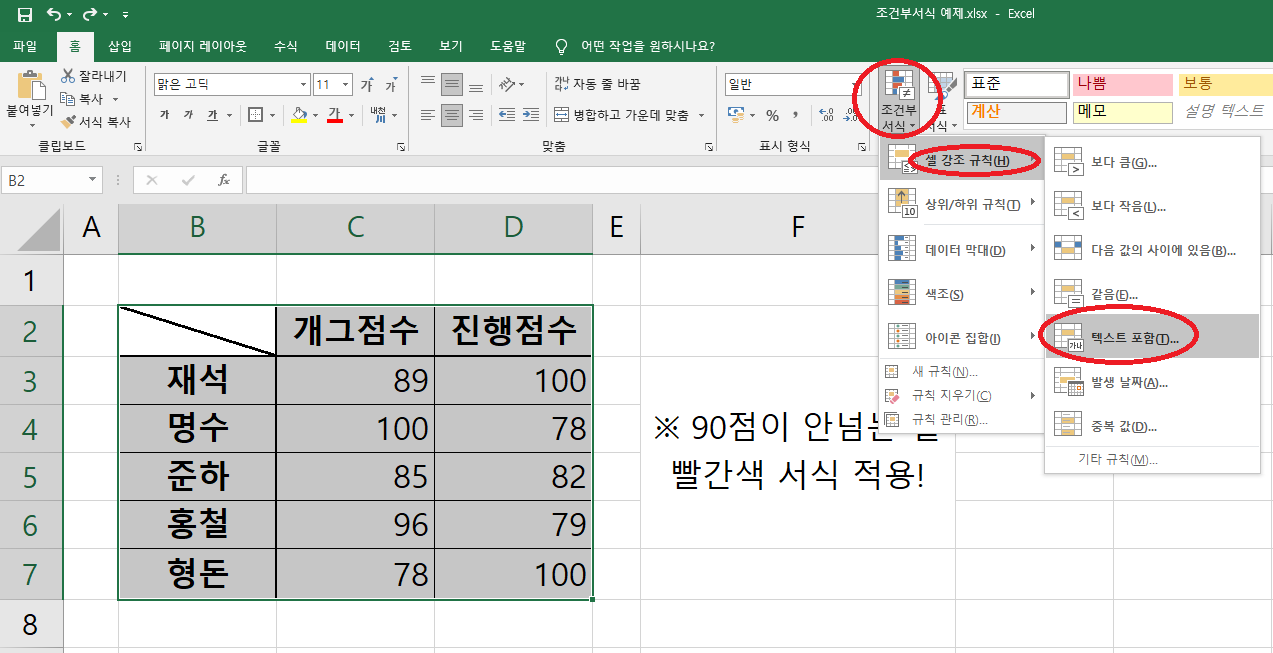

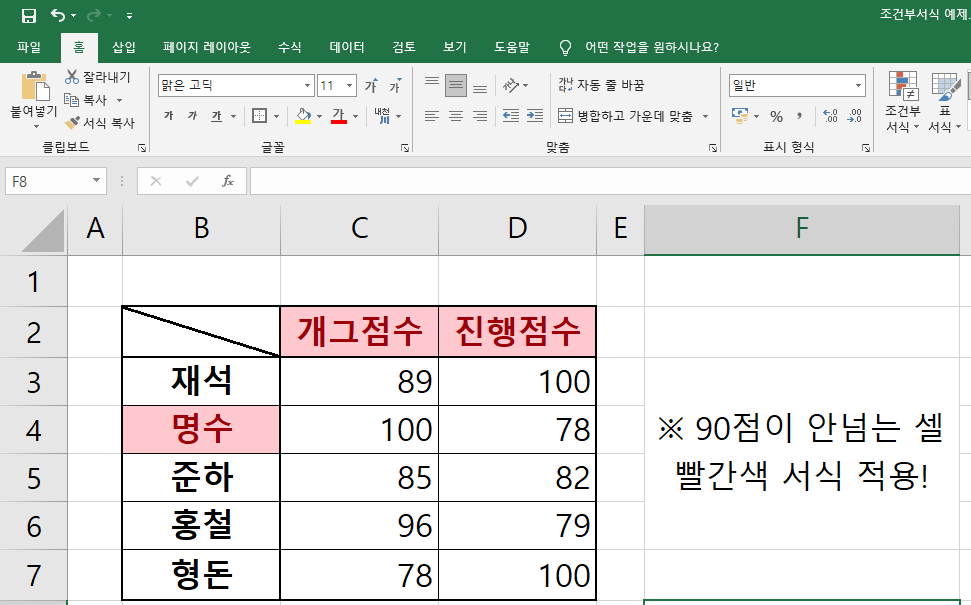
연습 하시기 편하도록 아래
예제를 첨부하여 드리오니 연습 해보시기 바랍니다.
위에 소개 드린 기능 이외에도
상위 10% 값에 서식 적용,
중복으로 기입된 값에 서식 적용 등
여러가지 다양한 기능이 있으니
실제로 사용하시면서 연습을 해보시면 됩니다.
추가로 연습하시다가
궁금한 점 있으시면
댓글 남겨주세요!
빠르게 답변 드리겠습니다.
반응형
'엑셀 > 엑셀기초' 카테고리의 다른 글
| 엑셀 사진, 그림, 이미지 불러오기 넣기 / 셀에 사이즈 맞추기 (0) | 2022.09.18 |
|---|---|
| 엑셀 피벗테이블 사용 방법 (0) | 2021.08.05 |
| 엑셀 행, 열 추가, 삭제하기 (단축키, 예제 포함) (12) | 2021.04.16 |
| 엑셀 메모 추가, 삭제하는 방법 (22) | 2021.03.31 |
| 엑셀 틀고정 하는 방법 (17) | 2021.03.30 |